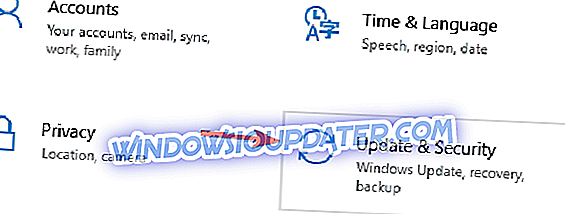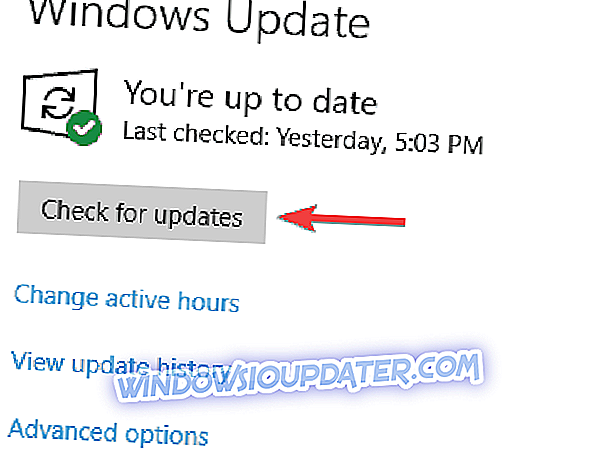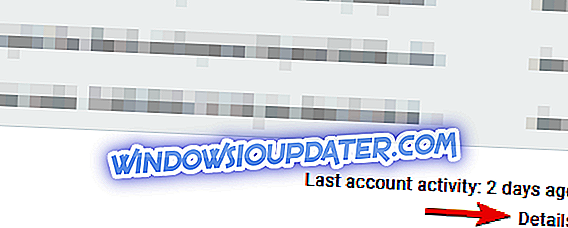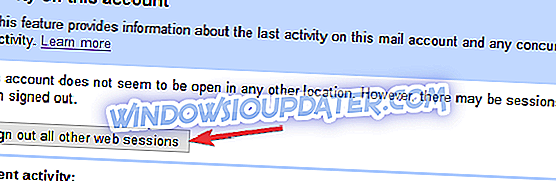Molti utenti di Outlook hanno segnalato un numero eccessivo di messaggi di connessioni simultanee durante il tentativo di controllare la propria posta elettronica. Questo può essere un grosso problema e impedirti di ricevere nuove email, ma c'è un modo per risolvere questo problema e in questo articolo ti mostreremo come farlo.
Come risolvere Troppe connessioni simultanee Errore di Outlook?
- Disabilita la pianificazione Invia e ricevi tutti
- Controlla il tuo antivirus
- Installa gli ultimi aggiornamenti
- Esci da determinati dispositivi o applicazioni
- Controlla la tua password
- Cambia il valore del timeout del server
- Usa la webmail
- Utilizzare un client desktop diverso
Soluzione 1: disabilitare la pianificazione di invio e ricezione
Se stai ricevendo troppe connessioni simultanee errore Outlook, il problema potrebbe essere le tue impostazioni. Come sai, Outlook ha una certa pianificazione e controlla la presenza di nuove e-mail ogni pochi minuti.
Tuttavia, a volte potresti non essere in grado di ricevere le tue email a causa di determinate impostazioni. Secondo gli utenti, per risolvere questo problema, è sufficiente disabilitare la pianificazione di invio e ricezione in Outlook. Per fare ciò, devi seguire questi passaggi:
- Fare clic su File> Informazioni> Opzioni in Outlook.
- Dal riquadro di sinistra seleziona Avanzate . Ora fai clic sul pulsante Invia / Ricevi .
- Viene visualizzata la finestra Invia / Ricevi gruppi . Disattiva Pianifica un invio / ricezione automatico ogni opzione e fai clic su Chiudi .
- Salva I Cambiamenti.
Dopo aver disabilitato questa opzione, il problema con Outlook dovrebbe essere risolto. Dobbiamo avvisarti che disabilitando questa opzione Outlook non controllerà automaticamente i nuovi messaggi, quindi dovrai farlo manualmente.
Questa è una soluzione solida, quindi sentitevi liberi di provarlo.
Soluzione 2 - Controlla il tuo antivirus

Avere un buon antivirus di terze parti è importante se si desidera proteggere il PC dalle minacce online. Tuttavia, a volte il tuo antivirus può interferire con Outlook e può causare troppe connessioni simultanee all'errore di Outlook.
Per risolvere questo problema, si consiglia di disabilitare alcune funzionalità antivirus e verificare se questo aiuta. Nel caso in cui non funzioni, il tuo prossimo passo sarebbe disabilitare completamente il tuo antivirus. In molti casi, gli utenti dovevano rimuovere i loro antivirus di terze parti per risolvere questo problema, quindi potrebbe essere necessario farlo anche tu.
Se la rimozione dell'antivirus risolve il problema, è consigliabile passare a una soluzione antivirus diversa. Ci sono molte ottime applicazioni antivirus, ma se vuoi la massima protezione che non interferisca con il tuo sistema, dovresti provare BullGuard .
Soluzione 3: installare gli ultimi aggiornamenti
Se si verifica un numero eccessivo di errori di connessioni simultanee in Outlook, il problema potrebbero essere gli aggiornamenti mancanti. Per garantire che questo problema non venga visualizzato, è consigliabile aggiornare Outlook alla versione più recente e verificare se questo risolve il problema.
Oltre a Outlook, è importante aggiornare anche Windows. Per impostazione predefinita, Windows 10 scarica automaticamente gli aggiornamenti, ma è anche possibile verificare manualmente gli aggiornamenti effettuando le seguenti operazioni:
- Usa la scorciatoia Tasto Windows + I per aprire l' app Impostazioni .
- Nell'app Impostazioni, vai alla sezione Aggiornamento e sicurezza .
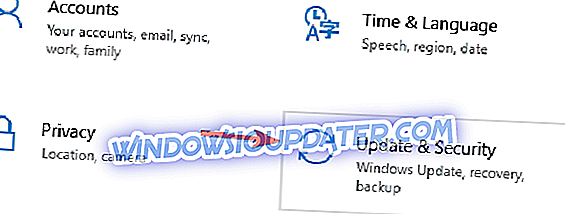
- Ora fai clic sul pulsante Verifica aggiornamenti .
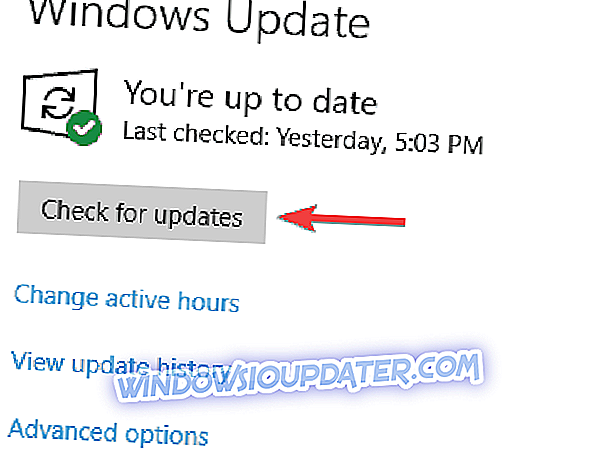
Windows controllerà ora gli aggiornamenti disponibili e li scaricherà automaticamente in background. Una volta scaricati gli aggiornamenti, riavvia il PC per installarli. Una volta che il tuo sistema e Outlook sono aggiornati, controlla se il problema è ancora lì.
Soluzione 4 - Disconnettersi da determinati dispositivi o applicazioni
Troppi messaggi di connessioni simultanee possono apparire a causa di alcune limitazioni in Gmail. Se non lo sai, puoi avere 15 simulazioni di connessioni al tuo account Gmail e, se superi questo limite, riceverai il messaggio di errore sopra menzionato.
Vale la pena ricordare che alcune applicazioni possono utilizzare due o più connessioni per accedere a Gmail, quindi se hai diversi client e-mail o più dispositivi collegati al tuo account Gmail, è possibile superare rapidamente questo limite.
Per risolvere questo problema, è consigliabile disconnettersi da determinati client di posta elettronica su PC, telefono o tablet. Dopo esserti disconnesso da un paio di client, il problema dovrebbe essere risolto e potrai accedere nuovamente a Gmail.
Se lo desideri, puoi anche uscire da tutte le sessioni. Tuttavia, dovrai eseguire di nuovo il login in ogni client manualmente. Per uscire da tutte le sessioni in Gmail, procedi nel seguente modo:
- Apri Gmail nel tuo browser.
- Scorri verso il basso e individua Attività ultimo account . Ora fai clic su Dettagli .
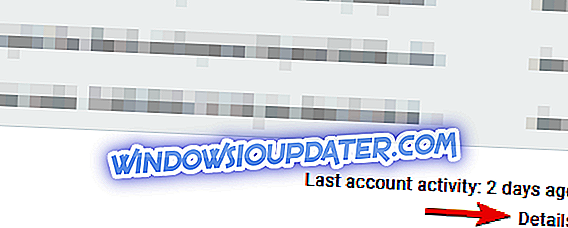
- Apparirà una nuova finestra. Dovresti essere in grado di vedere tutte le tue sessioni attuali. Fai clic su Esci da tutte le altre sessioni Web .
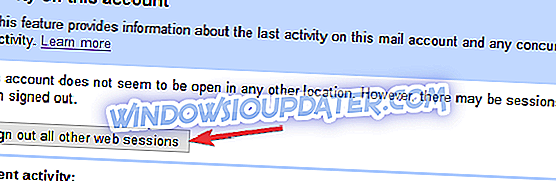
Dopo averlo fatto, sarai disconnesso da Gmail su tutti gli altri dispositivi e il problema dovrebbe essere risolto. Tieni presente che dovrai eseguire di nuovo l'accesso manualmente su ciascun client di posta elettronica, ma ciò non dovrebbe rappresentare un grosso problema.
Soluzione 5 - Controllare la password
Troppe connessioni simultanee Errore di Outlook può verificarsi se la password è stata modificata o se è scaduta. Questo può essere un problema, ma puoi correggerlo semplicemente reimpostando la tua password.
Una volta ripristinata la password, è necessario apportare modifiche in Outlook e modificare di conseguenza le credenziali di accesso. Dopo averlo fatto, il problema dovrebbe essere completamente risolto e tutto dovrebbe ricominciare a funzionare.
Soluzione 6 - Cambia il valore di timeout del server
Troppi messaggi di errore di connessioni simultanee possono apparire a causa del valore di Timeout del server e, per risolvere questo problema, è necessario effettuare un paio di modifiche. Apparentemente, se il valore di Timeout del server è troppo lungo, il client proverà a creare connessioni aggiuntive che causano questo errore.
Tuttavia, puoi risolvere il problema procedendo nel seguente modo:
- In Outlook apri Impostazioni account .
- Vai alla scheda Avanzate e abbassa il valore di Timeout del server .
- Dopo averlo fatto, fai clic su OK per salvare le modifiche.
Dopo aver apportato queste modifiche, controlla se il problema è ancora lì.
Soluzione 7 - Usa webmail
Se continui a ricevere troppe connessioni simultanee errore Outlook, potresti essere in grado di risolvere il problema semplicemente utilizzando la webmail. Quasi tutti i provider di posta elettronica offrono la webmail, quindi se continui a ricevere messaggi di errore in Outlook, potresti provare a utilizzare la webmail per il momento.
La webmail non ha molti problemi con i client desktop, quindi se hai problemi, ti suggeriamo di provare a utilizzare webmail come soluzione temporanea.
Soluzione 8 - Utilizzare un client desktop diverso

Troppi messaggi di connessioni simultanee sono in genere causati dal tuo client di posta elettronica, in particolare Outlook, e se continui a ricevere questo errore, ti consigliamo di passare a un altro client di posta elettronica.
Ci sono molti ottimi client di posta elettronica, come Thunderbird o Mail, ma se vuoi un client di posta elettronica che funzioni e si senta come Outlook, ti suggeriamo di provare eM Client .
Troppe connessioni simultanee Outlook errore ti impedirà di ricevere nuovi messaggi di posta elettronica, ma si dovrebbe essere in grado di risolvere questo problema utilizzando una delle nostre soluzioni.